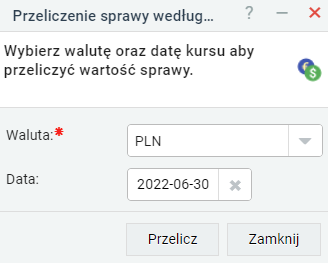Każda sprawa posiada swoją kartotekę, która powstaje po jej utworzeniu w systemie. Kartoteki można otworzyć, poddać edycji oraz wykonać w ich ramach szereg dodatkowych operacji, o których szerzej napisano w dalszej części artykułu.
Zakładki
Karta sprawy w systemie Ready_TM składa się z kilku zakładek, których zawartość zależna jest od przeznaczenia danej sprawy (na przykład grupowanie dokumentów i zdarzeń, sprawa sprzedażowa, projekt). Poniżej znajduje się skrótowy opis ich funkcji, natomiast szczegółowe wyjaśnienia zawarto w tym artykule.
Zakładka Podsumowanie
Zawiera podstawowe informacje na temat danej sprawy. Znaleźć tu można między innymi informacje o tym, komu przydzielono sprawę, kto ją założył, kiedy ma zostać ona zrealizowana i do jakiej teczki została przydzielona. Poza tym zakładka zawiera informacje na temat klienta, osoby kontaktowej oraz prognozowanej wartości przychodu uzyskanego z realizacji działań określonych w ramach sprawy. Klikając przycisk Edytuj, można otworzyć okno edycji sprawy. Ważnym, opisanym w dalszej części tego artykułu elementem jest opcja Menu.
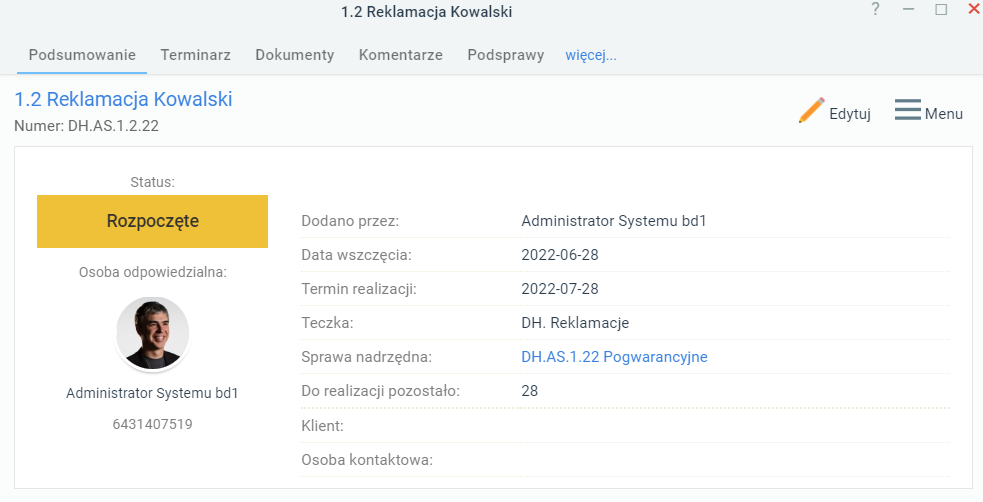
Zakładka Terminarz
W tym miejscu w ramach konkretnej sprawy możliwe jest utworzenie zadań, którymi następnie można zarządzać. Zadania można wyświetlić jako tablicę Kanban, listę lub w układzie chronologicznym. Więcej informacji na temat samych zadań znajduje się w oddzielnym artykule. Wato w tym miejscu podkreślić, że postępy w realizacji zadań można z poziomu zakładki Terminarz oznaczać na przykład przez zmianę położenia zadania na tablicy Kanban lub zmieniając status na załatwione.

Zakładka Dokumenty
W tej zakładce zebrano wszystkie dokumenty powiązane ze sprawą. Z poziomu zakładki, za pomocą przycisku Nowy, możliwe jest tworzenie nowych dokumentów. Kolejne opcje pozwalają na edycję, drukowanie i przekazywanie dokumentów dalej. Więcej informacji na temat dokumentów znajduje się w oddzielnym artykule poświęconym modułowi Dokumenty.
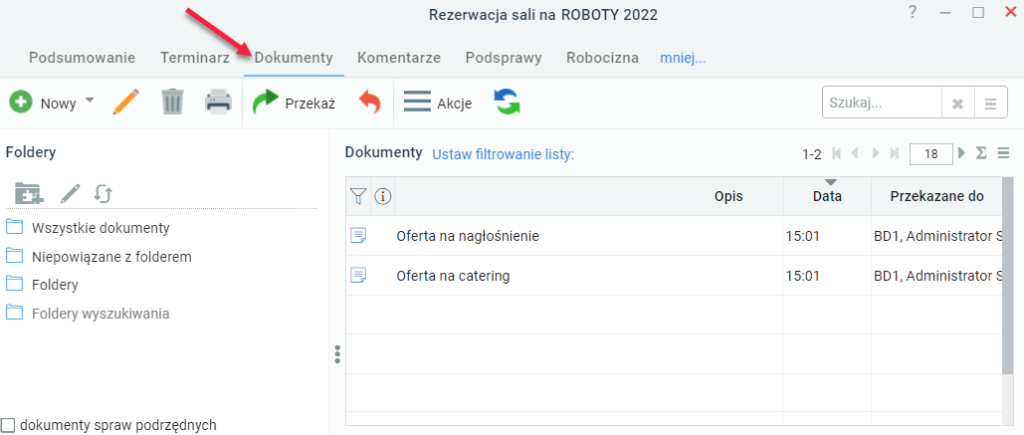
Zakładka Komentarze
To miejsce, w którym osoby mające związek z daną sprawą mogą zamieszczać komentarze. Narzędzie to jest bardzo pomocne w wyjaśnianiu drobnych wątpliwości lub doprecyzowywaniu i zwracaniu uwagi na ważne elementy. System Ready_TM pozwala na odpowiadanie na konkretne komentarze.
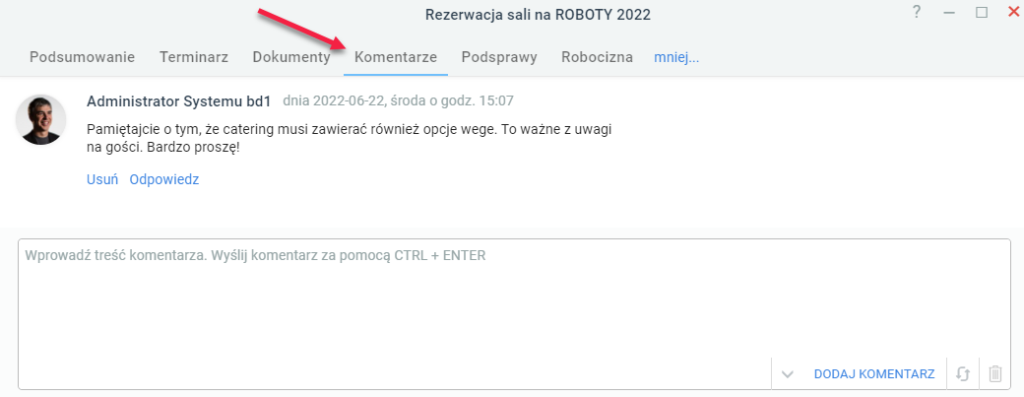
Zakładka Podsprawy
To tutaj dany jest podgląd wszystkich mniejszych spraw, które są podrzędne względem tej przeglądanej aktualnie. Tworzeniu spraw podrzędnych omówiono poprzednio. W przypadku dużej liczby spraw można je grupować, co ułatwia zarządzanie. Z poziomu zakładki można również tworzyć nowe sprawy, które domyślnie będą podrzędne względem tej, z której są inicjowane (pole Sprawa nadrzędna będzie wypełnione).
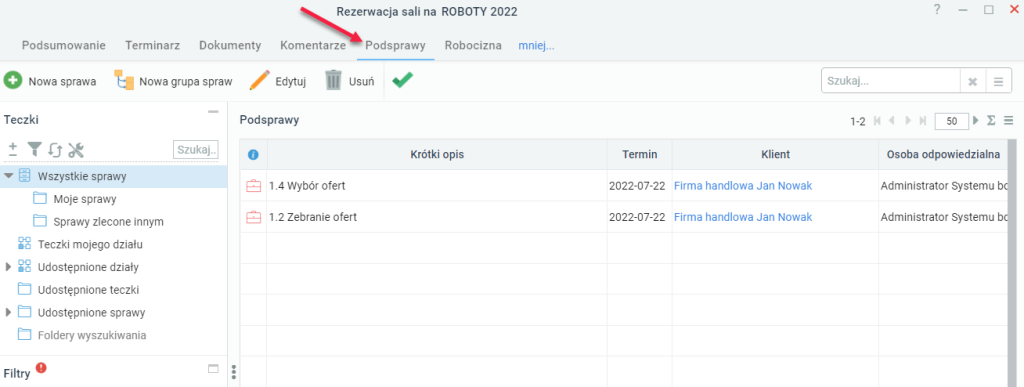
Zakładka Robocizna
Jeżeli z daną sprawą powiązane są koszty robocizny (na przykład nadgodziny pracowników, którzy muszą wykonać określone prace), można je zdefiniować w tym miejscu. Dzięki temu w prosty i szybki sposób będzie można skalkulować rentowność danej sprawy.
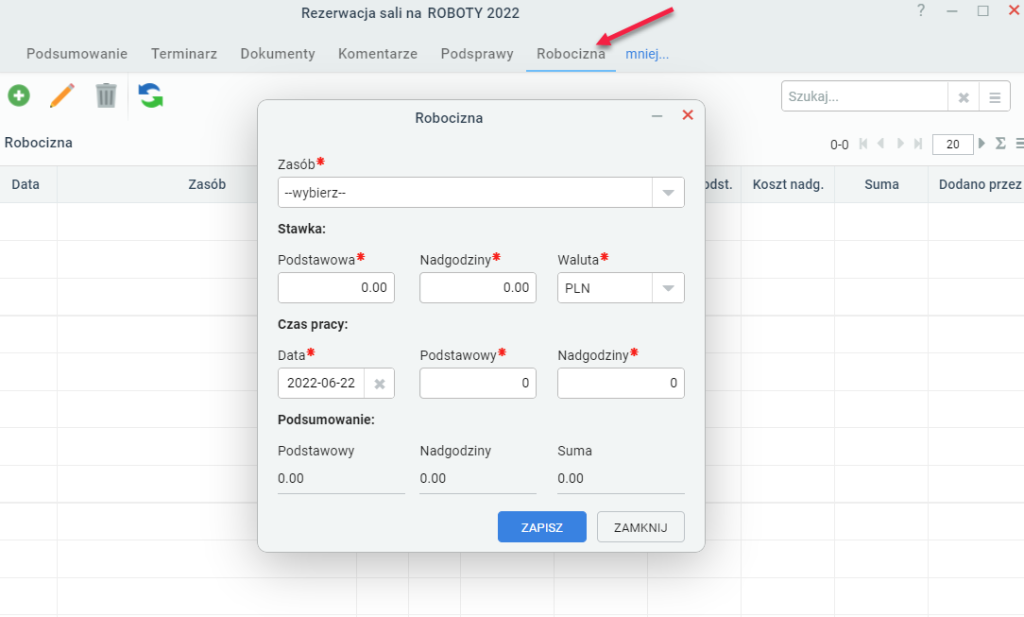
Opcje Menu
Funkcja Menu pozwala na wykonanie różnych działań na sprawach. Większość elementów została opisana wcześniej, natomiast w tej części artykułu omówiono te najbardziej przydatne. Warto jednak mieć świadomość tego, że opcje dostępne pod przyciskiem Menu działają na sprawę, której kartoteka jest w danym momencie otwarta.
Sprawdź poziom uprawnień – pozwala na wygodne sprawdzenie uprawnień, jakie posiada użytkownik do danej sprawy. Po wybraniu opcji z Menu pojawi się okno ze szczegółowymi uprawnieniami. W ten sposób można na przykład szybko określić, dlaczego nie ma się możliwości edycji danej sprawy i poprosić o nadanie stosownego uprawnienia.

Historia – wybór opcji otworzy okno z pełną historią zmian. Na podstawie danych zebranych w tym miejscu można wskazać, kiedy, kto i jakich zmian dokonał.
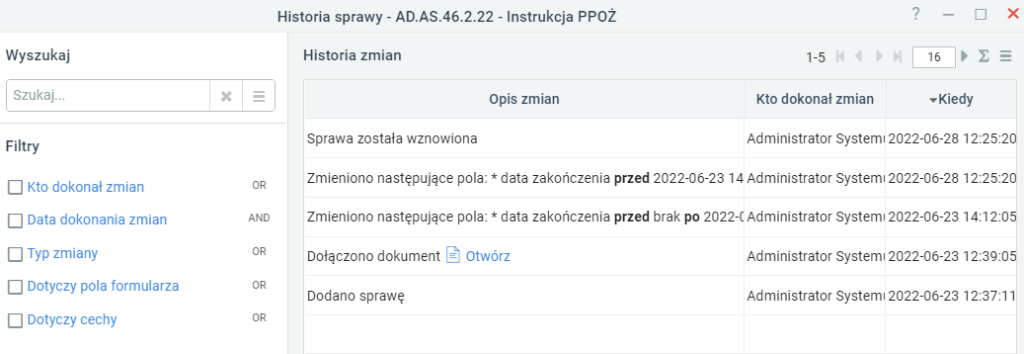
Zmień licznik dla podteczki – przez podteczkę rozumie się tutaj sprawę zawierającą podsprawy. Stan licznika, o którym mowa, ma zastosowanie dla znaków podspraw. W oknie, które zostanie otwarte po wybraniu opcji, możliwe jest podanie nowej wartości licznika.
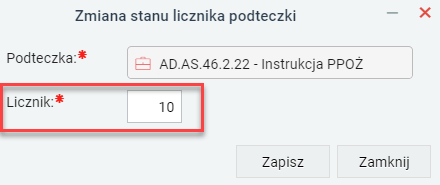
Wyłącz dla mnie powiadomienia – po kliknięciu tej pozycji użytkownik nie będzie otrzymywać żadnych powiadomień związanych ze sprawą, na przykład informacji o dodaniu nowego dokumentu czy komentarza. Jest to wygodne rozwiązanie, jeżeli przypadkiem dołączono pracownika do sprawy, która nie ma z nim żadnego związku. Wybór omawianej opcji nie wymaga żadnych dodatkowych działań.
Powiadom – pozwala na wysłanie powiadomienia do konkretnych osób lub grup. Powiadomienie wymaga podania treści oraz wskazania odbiorcy. Po jego wysłaniu wskazani pracownicy dostaną stosowną wiadomość na czacie. Rozwiązanie to przydaje się na przykład w sytuacji, gdy chce się powiadomić osoby z innego działu o załatwieniu sprawy, której na co dzień nie śledzą. Warto w tym miejscu wspomnieć, że działanie powiadomienia zależy od ustawienia w polu Wyślij jako oraz uprawnień do korzystania z czatu.
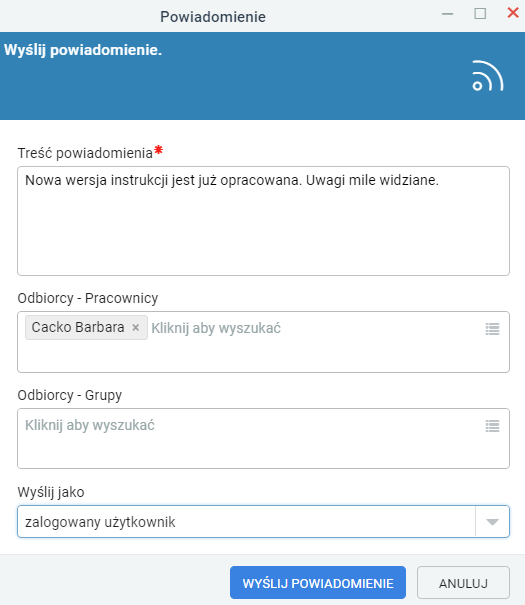
Dodaj wpis w rejestrze – opcja ta umożliwia dodanie wpisu w rejestrze, o ile w system Ready_TM został wdrożony moduł Rejestry, który opisano szerzej w oddzielnym artykule.
Ustaw przypomnienie – to przydatna opcja, która pozwala ustawić dedykowane przypomnienie o tym, że należy wrócić do sprawy w wyznaczonym czasie. Po wybraniu opcji należy wskazać odpowiedni interwał czasowy i w nowym oknie wpisać treść powiadomienia. Można również ustawić powiadomienie dla konkretnego pracownika. System automatycznie wyświetli stosowne powiadomienia na liście zadań.
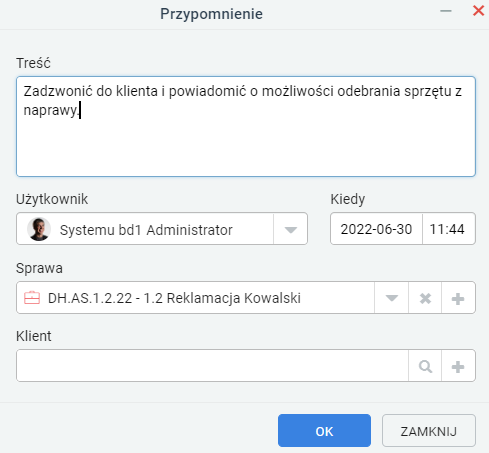
Przeliczanie sprawy według waluty – podczas tworzenia spraw możliwe jest wprowadzanie danych na temat jej wartości – przychodu. Za pomocą omawianej opcji możliwe jest szybkie przeliczenie tych wartości na konkretne waluty. W nowym oknie wystarczy wybrać walutę i kliknąć przycisk Przelicz.